WhatsApp – что это такое и как пользоваться

Мессенджеры — один из самых удобных способов общения. Благодаря этим приложениям, мы всегда можем оставаться на связи со своими друзьями и близкими.
Программы для обмена мгновенными сообщениями также помогают организовывать рабочий процесс. Создайте групповой чат, добавьте туда коллег и будьте в курсе любых изменений по проекту.
Что такое WhatsApp?
ВатсАп — один из популярных мессенджеров. Приложение полностью бесплатно и работает на любых платформах. Есть также Web-версия программы, которая запускается прямо в окне браузера.
Сегодня аудитория WhatsApp составляет около полутора миллиардов человек. Количество сообщений, отправляемых ежедневно, превышает 50 млрд.
Финансисты считают, что популярность мессенджера сильно повлияла на выручку сотовых операторов. Эксперты предсказывают, что количество отсылаемых SMS упадёт так же, как снизилось количество международных телефонных звонков после распространения Skype.
Что такое WhatsApp и как им пользоваться
Первая версия появилась в феврале 2009 года. Спустя 5 лет компания Facebook выкупила право владения программным обеспечением. Сначала пользователям приходилось платить 99 центов в год за общение в WhatsApp, но с 2016 года платить не нужно.

WhatsApp – что значит?
Ян Кум, автор программы, выбрал такое название не случайно. По-английски фраза «What’s Up?» означает «Как дела?». Это часть американского сленга, которая используется каждый день миллионами граждан США и других англоязычных стран.
Слово «Up» было заменено на «App», что является сокращением от слова «Application» — «Приложение».
Таким образом, название мессенджера буквально переводится как приложение, в котором можно узнать, как дела у ваших друзей.
Как работает WhatsApp?
Отправка сообщений происходит с использованием модифицированной версии XMPP-протокола. Приложение регистрирует учётную запись на s.whatsapp.net и подставляет телефонный номер в качестве персонального идентификатора.
Программа сканирует записи телефонной книги, ищет зарегистрированных пользователей по номерам-идентификаторам и составляет ваш личный список контактов в приложении. Если у ваших друзей установлен ВатсАп, вы сможете переписываться с ними сразу после установки мессенджера.
Приложение поддерживает обмен медиафайлами: фото, видео, музыка и другие документы. Файлы загружаются на отдельный сервер, где кодируются и передаются адресату в оптимизированном виде для сокращения расхода трафика.
Пользователи могут создать резервную копию личных сообщений и загрузить их в облачное хранилище Google-диск или iCloud. Это позволяет сохранить важные сообщения, даже если телефон был утерян или сломан.
Бэкап переписки также сохраняется на карту памяти. Архивирование происходит каждый день в 2 утра. Хранятся базы данных сообщений за последние 7 дней.

Как пользоваться WhatsApp на телефоне
Узнавать, что такое ВатсАп и как им пользоваться лучше на практике.
- Откройте магазин приложений и вбейте в поиск слово WhatsApp. Если результатов нет, зайдите на официальный сайт разработчика и скачайте последнюю версию программы оттуда.
- Запустите мессенджер, примите условия предоставления услуг и подтвердите номер своего телефона. Вам придёт код в SMS — впишите его в соответствующее поле.
- Если программа уже использовалась, на SD-карте могли остаться резервные копии. Старые сообщения можно восстановить во время первого запуска — появится соответствующая кнопка.
- Укажите имя и выберите аватар. Личную информацию можно изменить позже в настройках профиля.
Когда установка закончится, в списке контактов вы увидите всех своих друзей и знакомых, кто тоже пользуется этим мессенджером. Выбирайте человека и начинайте общение.

Как пользоваться WhatsApp на компьютере
Когда вы разберетесь, что такое WhatsApp и зачем он нужен, вам наверняка захочется отправлять сообщения не только с телефона, но и с компьютера. Для этого есть настольная и Web-версия. Правда, они не будут работать, если телефон, на котором установлен мессенджер, отключен от интернета.
- Скачайте установочный файл с официального сайта разработчика или найдите программу в магазине приложений.
- Установите, следуя инструкциям инсталлятора.
- Запустите ВатсАп на компьютере или в браузере и дождитесь появления QR-кода.
Чтобы отсканировать графический ключ, нужно запустить мессенджер на телефоне, зайти в «Меню», выбрать «WhatsApp Web» и навести камеру на экран.
Важно! Когда войдёте в свой аккаунт на компьютере, не отключайте Wi-Fi или мобильный интернет на телефоне. Иначе программа не будет работать.
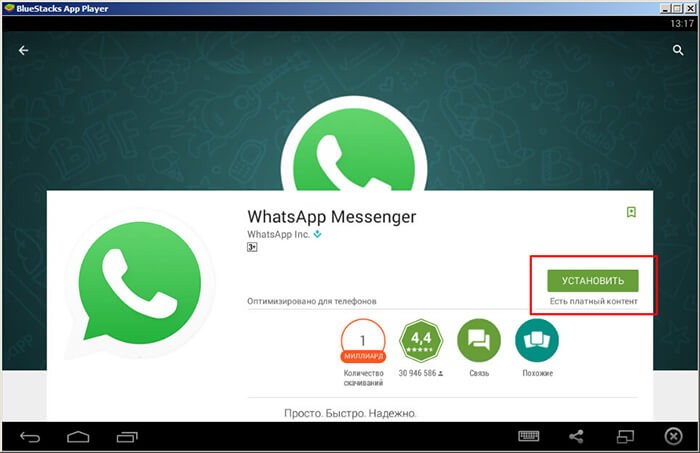
WhatsApp: инструкция для чайников
Если кого-то из друзей не оказалось в списке, но вы точно уверены, что он есть в ВатсАп, попробуйте найти чего через поиск.
- Введите номер телефона друга в международном формате. Не используйте внутренние коды.
- Начните с «+», потом код страны и оператора, затем сам номер.
- Попробуйте сохранить номер в телефонной книге, а потом зайти в мессенджер и обновить список «Избранных» контактов.
Когда нужный пользователь появится в списке, нажмите на его имя. Откроется окно чата: здесь можно переписываться и посылать друг другу медиафайлы.
Вверху чата есть иконки «телефонной трубки» и «видео-камеры». Эти кнопки отвечают за голосовую и видео-связь. Можно звонить в любой город или страну совершенно бесплатно, важно только стабильное интернет-подключение.
Если хотите понять, что такое ВатсАп и как им пользоваться — не бойтесь изучать программу самостоятельно.
Источник: blog-android.ru
Как скачать и установить WhatsApp в России в 2022 году

Политика, а равно и международные ограничения отражаются на рядовых пользователях интернета, даже если они считают себя абсолютно аполитичными.
Например, владельцы iPhone в России больше не могут пользоваться Apple Pay и покупать приложений в App Store. Летом 2022 года ситуация дошла до того, что пользователи из РФ не могут скачивать дистрибутив мессенджера WhatsApp для Windows и Mac. Самое абсурдное, что веб-версия мессенджера при этом в России прекрасно работает.
По словам специалистов, невозможность скачивания клиента WhatsApp может быть связана с блокировкой Роскомнадзором отдельных элементов инфраструктуры Meta (организация признана экстремистской в России). Иными словами, в России оказалась заблокирована служба, отвечающая за обновления WhatsApp.
Полезная информация о WhatsApp
Несмотря на странные ограничения, WhatsApp остается доступен для пользователей из России. Теперь приложение невозможно скачать с официального сайта, но оно доступно в Windows Store. Также у WhatsApp есть прекрасный онлайн-клиент, по функционалу сравнимый с официальной версией для ПК.
В самом худшем случае установочный файл клиента WhatsApp для Windows можно скачать на сторонних сайтах. Этот вариант мы не рекомендуем, так как с ним велик шанс нарваться на мошенников или компьютерный вирус.
| Вид ПО | мессенджер |
| Способы связи | текстовая, голосовая, видео, конференции |
| Платформы | Windows, MacOS, Android, iOS |
| Количество поддерживаемых языков | 40+, в том числе русский |
| Год выпуска | 2009 |
| Авторы | Брайан Экстон, Ян Кум |
| Владелец ПО | Meta Platforms Inc., США (организация признана экстремистской в России) |
Доступен ли WhatsApp в России в 2022 году
Да, доступен. Несмотря на то, что остальные сервисы Meta (организация признана экстремистской) в России ограничены, WhatsApp продолжает работать. Более того, жители РФ ничего не нарушают, используя WhatsApp для общения. Тем не менее в государственных организациях начали постепенно отказаться от этой программы. Например, учителям рекомендуют использовать мессенджер сервиса «Моя школа».
Установка WhatsApp на компьютер и ноутбук
Сейчас сложности могут возникнуть лишь с установкой WhatsApp на компьютер, поэтому в первую очередь рассмотрим именно этот пункт.
Установка из Microsoft Store
Этот метод подходит для пользователей, обладающих лицензионной версией Windows 8 и новее. Он позволяет установить WhatsApp через внутренний магазин приложений Windows.

Для установки нужно запустить Microsoft Store и в графе поиска написать WhatsApp. Первое же приложение в списке окажется нужной программой. После установки авторизуйтесь в WhatsApp для Windows через смартфон.
Получение дистрибутива при помощи VPN
Раньше можно скачать WhatsApp прямо с официального сайта, используя подмену российского IP-адреса. Но после выхода официального клиента WhatsApp эту возможность убрали. Сейчас на сайте WhatsApp появляется лишь ссылка, ведущая в Windows Store. Таким образом, сейчас WhatsApp можно установить только через Windows Store.
Таким образом, сейчас WhatsApp можно установить только через Windows Store.

Web-версия WhatsApp
Для того, чтобы пользоваться WhatsApp совсем не обязательно устанавливать его на компьютер или ноутбук. Если у вас возникли сложности со скачиванием клиента для ПК, попробуйте интернет-версию WhatsApp 1 . В целом, она мало чем отличается от полноценной. Перед использованием сайта в нем надо авторизоваться.

Как активировать WhatsApp на компьютере и ноутбуке
Для того, чтобы активировать WhatsApp на компьютере, необходимо авторизоваться в версию для ПК через мобильный телефон. Сделать это просто.

В меню мобильного приложения выберите пункт «Настройки» и в верхнем правом углу нажмите на пиктограмму QR-кода. Выберите вкладку «Сканировать код» и наведите его на изображение, которое появляется при запуске WhatsApp-клиента для ПК.

Через несколько секунд клиенты WhatsApp на смартфоне и на компьютере синхронизируются.
Установка WhatsApp на смартфоны и планшеты
Как правило, установка WhatsApp на смартфоны и планшеты проходит в автоматическом режиме. Несмотря на ограничения Роскомнадзора, все приложения Meta (организация признана экстремистской в России) по-прежнему можно получить в App Store и Google Play. Также установочные файлы WhatsApp для Android доступны для скачивания на официальном сайте мессенджера.
Установка WhatsApp на iPhone и iPad
Для девайсов на iOS существует лишь один способ установить WhatsApp — через официальный магазин App Store.
Откройте приложение App Store и выберите в меню поиска WhatsApp. Нас интересует оригинальное приложение — WhatsApp Messenger. Нажмите на кнопку «Установить», а дальше все произойдет в автоматическом режиме. После установки программа предложит восстановить прошлые переписки из облачного хранилища (если они есть).

В App Store до сих пор нет приложения WhatsApp для iPad. Поэтому пользователям приходится использовать web-версию мессенджера 2 . Перед этим в ней нужно авторизоваться.
Установка WhatsApp на ОС Android
Пользователи Android могут получить WhatsApp двумя способами — через Google Play и официальный сайт мессенджера.
В первом случае необходимо открыть магазин приложений Google Play и набрать в поле поиска «WhatsApp». Установка мессенджера пройдет автоматически.

Во втором случае приложение можно установить, скачав последнюю версию apk-файла с официального сайта 3 . Этот вариант подойдет для смартфонов, в которых не установлен магазин приложений от Google.

Файл нужно скачать на компьютер, а затем передать на смартфон. После открытия неизвестного системе apk-файла смартфон заблокирует его и предложит вам включить установку программ из недостоверных источников. Согласитесь на это.
На Android-планшетах WhatsApp также придется запускать в виде веб-приложения 4 . Тестирование официально клиента для планшетов пока проходит в закрытом режиме.


Как активировать WhatsApp на смартфоне и планшете
Впервые запуская WhatsApp на смартфоне с iOS или Android, вы привязываете его к абонентскому номеру. Поэтому дальнейшая авторизация после установки будет проходить через СМС. После ввода уникального кода из сообщения вы активируете WhatsApp.
С планшетами все иначе. Приложений для планшетных компьютеров на Android или iPadOS в открытом доступе нет, поэтому владельцам девайсов приходится использовать веб-версию мессенджера. Авторизация в ней происходит через QR-код, который нужно отсканировать через функцию в настройках мобильной версии WhatsApp.
Простые решения сложных вопросов с ПО



Популярные вопросы и ответы
На вопросы о типовых проблемах с WhatsApp отвечает Айсылу Шамсутдинова, глава отдела продаж в Gupshup (крупнейший глобальный официальный партнер WhatsApp).
Как перенести историю сообщений WhatsApp с одного устройства на другое?
Восстановление историй сообщений в WhatsApp возможно в случае, если пользователем заблаговременно были создана резервная копия чатов. В последних версиях WhatsApp чаты автоматически копируются и сохраняются на телефоне пользователя. Также можно настроить создание резервных копий на Google Drive или iCloud (в зависимости от операционной системы устройства). Если пользователь переносит данные в рамках устройств с одной и той же ОС (Android или iPhone), то используя резервные копии, можно легко перенести данные практически без потерь.
Для успешного восстановления резервной копии с Google Drive, важно использовать тот же номер телефона, который использовался для создания резервной копии. Для iPhone — один и тот же iCloud.
Для переноса WhatsApp с Android на iPhone и наоборот нужно воспользоваться специальными приложениями, такими как «Перенос на iOS», Samsung Smart Switch или Google Data Transfer Tool.
При этом важно понимать, что пользователь сможет перенести информацию своего аккаунта, фото профиля, индивидуальные и групповые чаты, историю чатов, медиафайлы и настройки, а историю звонков или отображаемое имя перенести не получится.
Можно ли восстановить удаленные сообщения и вложения в WhatsApp?
Если предварительно была создана резервная копия (это обычно происходит автоматически), то удаленные сообщения восстановить можно. Для этого достаточно воспользоваться восстановлением резервной копии.
Если функция резервного копирования была отключена, то удаленные сообщения восстановить не получится.
Можно ли запретить людям не из списка контактов связываться со мной через WhatsApp?
Да, нежелательного собеседника можно заблокировать. Для этого нужно открыть чат с ним, нажать на просмотр контакта и в нижней части меню выбрать опцию «Заблокировать». Если вам досаждает бизнес-аккаунт, вы можете попросить их отписать вас от рассылки, либо выбрать опцию «Пожаловаться». В этом случае WhatsApp будет разбираться в ситуации и может заблокировать такого пользователя и запретить отправлять сообщения кому-либо.
Что делать, если в WhatsApp не загружаются фото?
Необходимо устранить первопричину. Их может быть несколько:
1. Слабое или отсутствует подключение к Интернету. Переподключитесь к сети или перезагрузите телефон, чтобы восстановить соединение.
2. Проверьте дату и время на вашем телефоне. Если они указаны неверно, у вашего устройства не получится получить доступ к серверам WhatsApp и скачать ваше фото.
3. Проверьте достаточно ли памяти на вашем устройстве.
Что делать, если WhatsApp перестал запускаться на смартфоне или ПК?
В большинстве случаев это связано с подключением к интернету. Прежде всего необходимо проверить, стабильное ли у вас подключение. Также восстановлению работы приложений может помочь перезагрузка устройства или обновление приложения WhatsApp на смартфоне или браузера на ПК для успешного запуска WhatsApp Web.
Получает ли WhatsApp доступ к конфиденциальным данным владельца смартфона или ПК?
Личные сообщения и переписки пользователей защищены сквозным шифрованием и недоступны никому, кроме них самих (в том числе и WhatsApp).
Помимо переписок WhatsApp получает доступ к информации и некоторым функциям смартфона. Например, это может быть информация о местоположении, доступ к списку контактов, календарю, фотографиям, микрофону и так далее. Эти доступы определяются при установке приложения. Поменять доступы можно в настройках позже, но это может привести к ограничению некоторых функций WhatsApp.
Источники
- https://web.whatsapp.com/
- https://web.whatsapp.com/
- https://www.whatsapp.com/android/
- https://web.whatsapp.com/
Источник: www.kp.ru
Скачать Whatsapp на Android
Более 10 лет назад — в 2009 году, когда мессенджер WhatsApp появился впервые — то никто не мог бы и подумать, что со временем он обретет такую бешеную популярность. Сперва он был предназначен исключительно для отправки текстовых сообщений, но затем его функции значительно расширились: появилась опция отправки фото, файлов, а теперь в нём появились даже видеозвонки. Мессенджер WhatsApp создал серьезную конкуренцию операторам мобильной связи и самому популярному приложению для общения — Скайпу. В начале 2014 года Ватсапп выкупил Facebook и это в очередной раз подтвердило, что за этим приложением будущее!
Как скачать и установить новую версию Ватсапп для Андроида?
Скачать бесплатно Whatsapp для Андройд на русском языке (официальную версию) вы можете по кнопке внизу страницы. Подойдёт для любых смартфонов Android 2.3.3 и выше.
Узнать версию ОС на своём телефоне вы можете так:
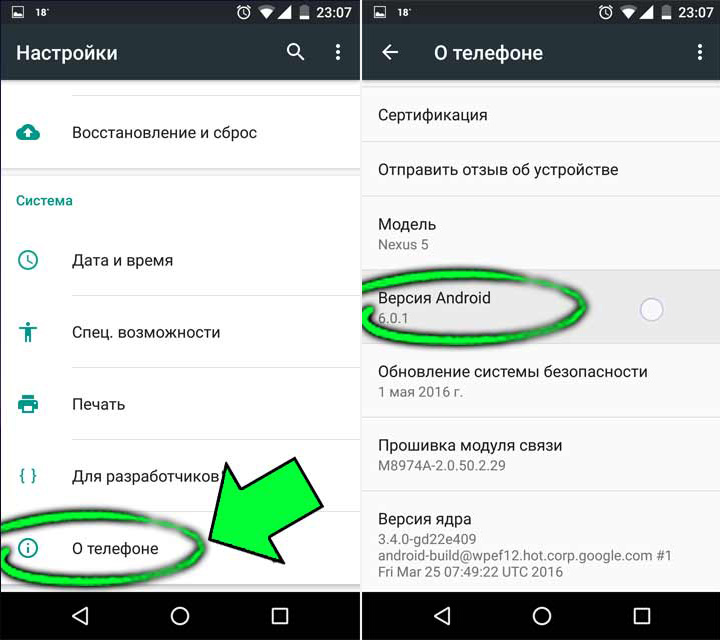
Инструкция по скачиванию и установке
Если вы решили установить Ватсап для Андроида, вам необходимо выделить на это всего пару минут и совершить несколько очень простых действий:
1. Скачиваем инсталяционный файл приложения Ватсап на нашем сайте по ссылке внизу или из Плей Маркета. Открываем скачанный файл, устанавливаем приложение.
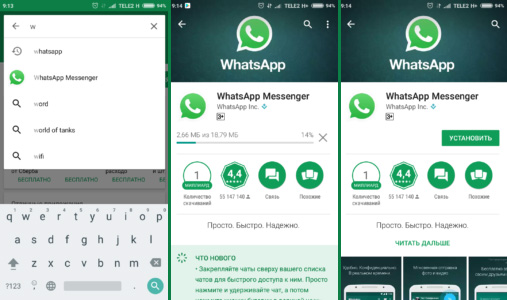
2. Принимаем запросы доступов, которые требуются Вацапу при установке.
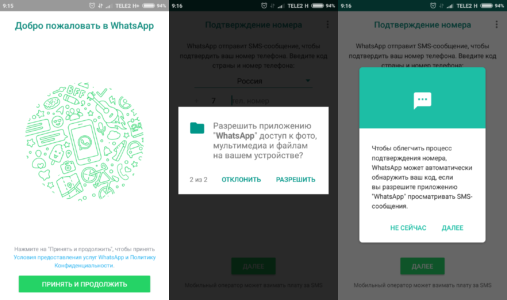
3. Указываем номер телефона, именно к нему будет привязан ваш аккаунт, жмём Далее и получаем код активации:
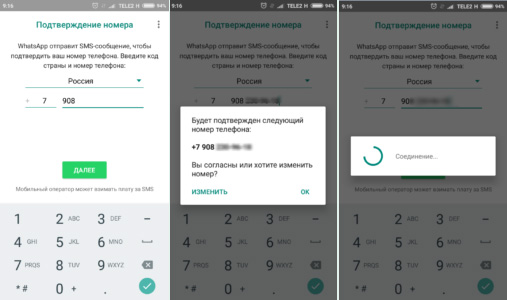
4. Вводим код активации в соответствующее поле и все, далее уже нужно только принять настройки по умолчанию. Выбираем имя и аватар.
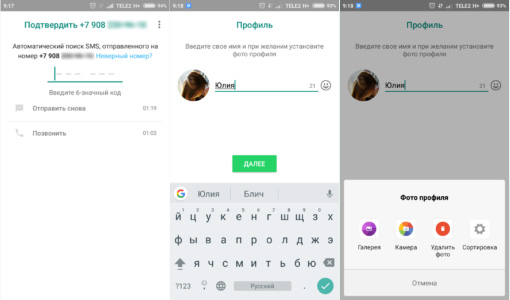
5. Можете сфотографироваться на камеру, а можете выбрать фото для профиля из вашей коллекции аватарок и картинок на телефоне.
Обзор функций Whatsapp Android
Сразу после завершения установки вы попадете в раздел Чаты, здесь вы можете общаться с друзьями и будете видеть всю историю переписки, а нажав по трем точка в правом углу вы попадете в меню, из которого можно создавать группы и рассылку, а также открыть Веб-версию Whatsapp, о том для чего она нужна читайте отдельно.
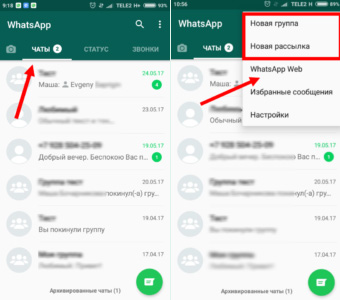
В меню вы можете найти новый раздел Статусы, это новая функция от разработчиков, с помощью который вы можете разнообразить свое общение. В статус вы можете поставить фото, видео или гифку, а чтобы информация о вас всегда была свежей и актуальной статус пропадет ровно через 24 часа. Найти контакты друзей вы можете в разделе Звонки.
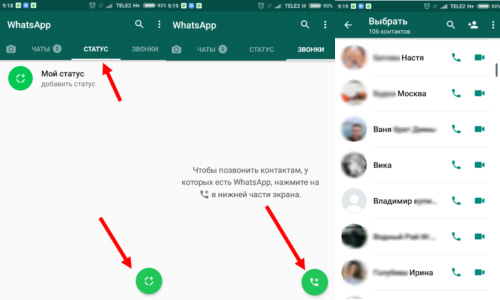
Если вам понадобится выставить под себя некоторые индивидуальные настройки, то их вы найдете в правом углу вверху (там где 3 точки), нажав на них вы попадете в основное меню.
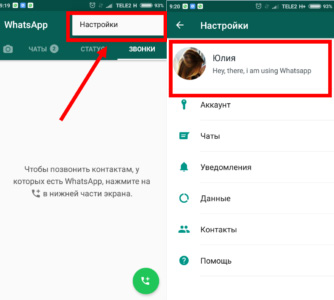
Здесь вы получаете возможность поменять аватару, устанавливать текстовый статус, который увидят ваши друзья в списке контактов рядом с вашим именем.
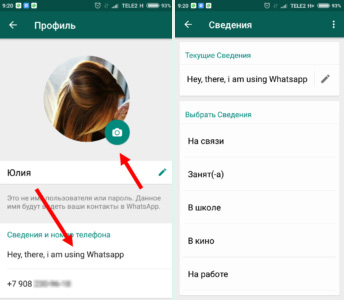
Обратите внимание также на пункт Приватность, его вы найдете в разделе Аккаунт, именно в нем вы сможете определить тех абонентов, кто будет видеть данные о вас.
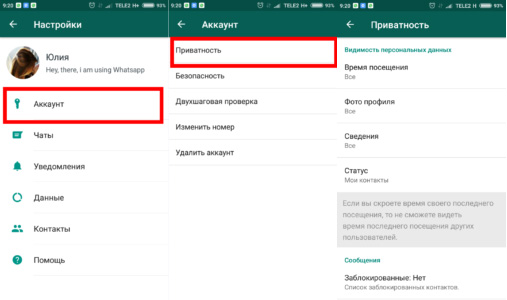
В разделе Чаты можете выбирать обои, кстати у нас тоже есть отличная подборка фонов для Whatsapp или поставить приложение Wallpaper, а также выбирать нужный шрифт из большой коллекции.
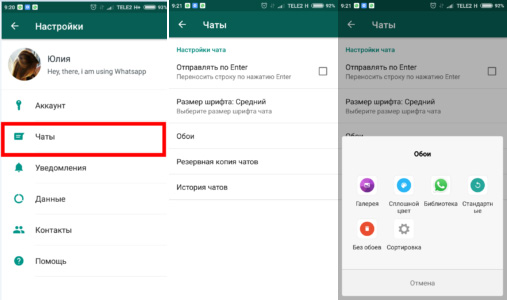
Ещё проверьте раздел Уведомления, чтобы не пропустить что-либо очень важное.
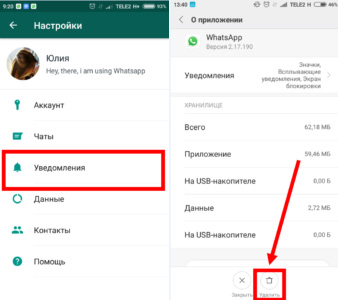
Кстати, если ваш друг еще не использует Вацап, вы можете пригласить его к общению любым удобным способом и общаться с ним бесплатно.
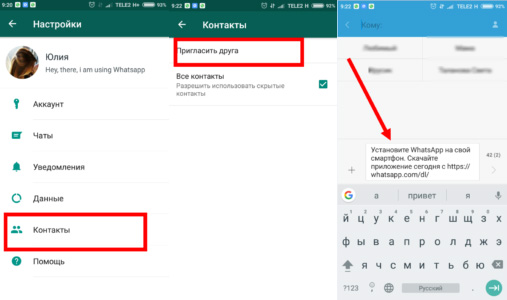
Бывают и такие случаи, что программа Вацап для Андроида не скачивается, тогда вам необходимо в первую очередь убедиться в том, что в памяти вашего смартфона хватает свободного места.
А если, например, у вас не выходит поставить или запустить Вастапп, тогда нужно проверить актуальность версии приложения и ее корректность. Может быть такое, что ваш смартфон не поддерживается, либо вы скачали не тот файл, именно поэтому мы рекомендуем вам качать приложение с официального сайта.
Если вам не удаётся подключить свою учетную запись или активировать её бесплатно, то что-то пошло не так при вводе вашего номера мобильного телефона. Проверьте, работает ли связь и может ли ваш смартфон получать смски.
При любых ошибках, как правило, помогает перезагрузка телефона либо переустановка самого приложения.
Некоторые также интересуются: можно ли пользоваться приложением Whatsapp на Андроид без регистрации. Ответ на этот вопрос однозначный – нет, это не предусмотрено возможностями самой программы.
Никак не определитесь? Жмите уже на кнопку скачать WhatsApp на свой телефон Android!
Достоинства приложения Whatsapp
Мессенджер ВотсАпп имеет расширенное количество всевозможных функций, которые сделали его таким популярным:
- возможность отправлять фото, видео, pdf, gif и любые другие файлы
- абсолютно бесплатное использование: деньги могут понадобится только на мобильный интернет, а если их нет — вам придёт на помощь бесплатный вай фай в общественном месте
- видеозвонки: раньше этой функции не было и это многих расстраивало, а сейчас вы можете звонить друзьям и близким со всего света и не платить за это ни копейки
- Смайлы, статусы и прочие чумовые дополнения не дадут вам скучать и сделают ваше общение разнообразным и неповторимым
Количество загрузок: 3124052
Проверено! Вирусов и прочих угроз не обнаружено.
Источник: whatsapped.ru
Как пользоваться WhatsApp на Андроид устройствах
Только что скачавшего этот мессенджер пользователя может интересовать, как пользоваться WhatsApp на Андроид-устройствах.
WhatsApp на Андроид: основной функционал

Как уже, вероятно, известно программа Ватсап позволяет пользователям общаться между собой. И делать это можно как с помощью привычных текстовых посланий друг другу, так и через голосовые и видео вызовы.
Но только что скачавший программу новичок может потратить драгоценное время прежде, чем разберется во всем самостоятельно. Так что можно предложить небольшой гид по самым главным функциям Ватсапа:
- регистрация нового аккаунта;
- отправка сообщений;
- файловые вложения в сообщение;
- звонки.
Как пройти регистрацию в Ватсапе
Чтобы завести аккаунт в WhatsApp, нужно будет при первом запуске программы ввести свой номер телефона. Затем на этот номер будет получено СМС с кодом доступа. Данный код вводится в другое поле мессенджера – и только после этого можно считать, что активация профиля прошла успешно.
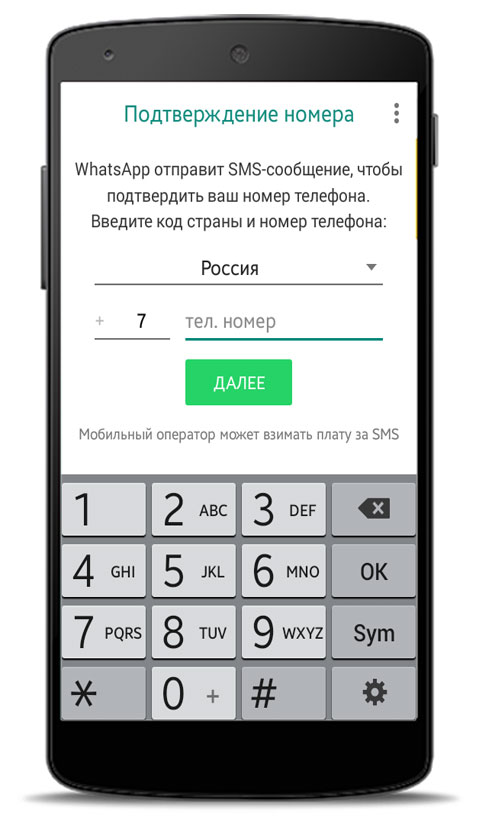
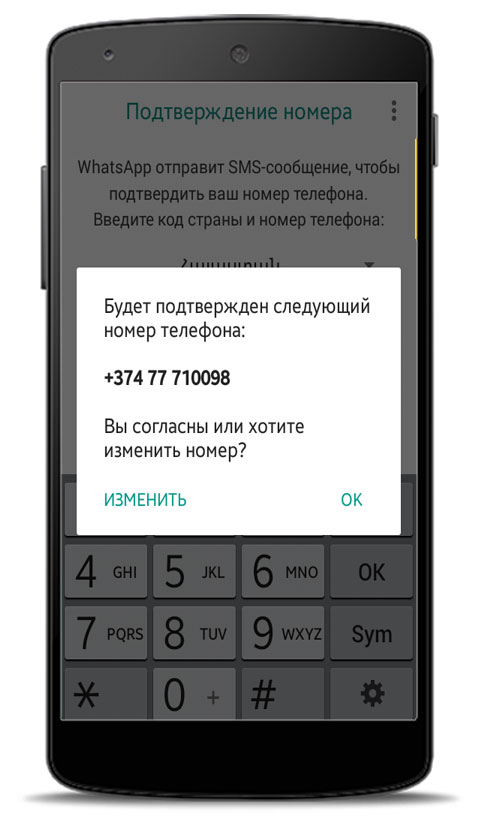
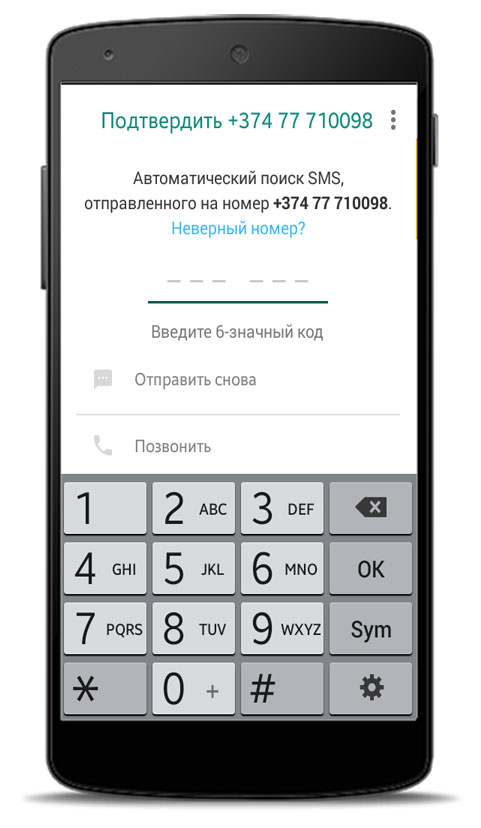
Отправка текстовых сообщений
Текстовые сообщения – самый главный инструмент для общения в Ватсапе. И потому знать, как его написать и как отправить, следует в первую очередь. Для этого нужно:
- запустить Ватсап на смартфоне;
- перейти во вкладку Чаты. Здесь представлен список уже имеющихся чатов. Если список пуст, то переходим к следующему пункту;
- а именно – на вкладку контакты. Здесь имеется список доступных для переписки пользователей. Останется лишь отметить нужного – и сразу откроется чат с ним. Набрав сообщение, можно теперь нажать на кнопку отправки в правом нижнем углу экрана.
Как отправить видео с Ютуба в Ватсап
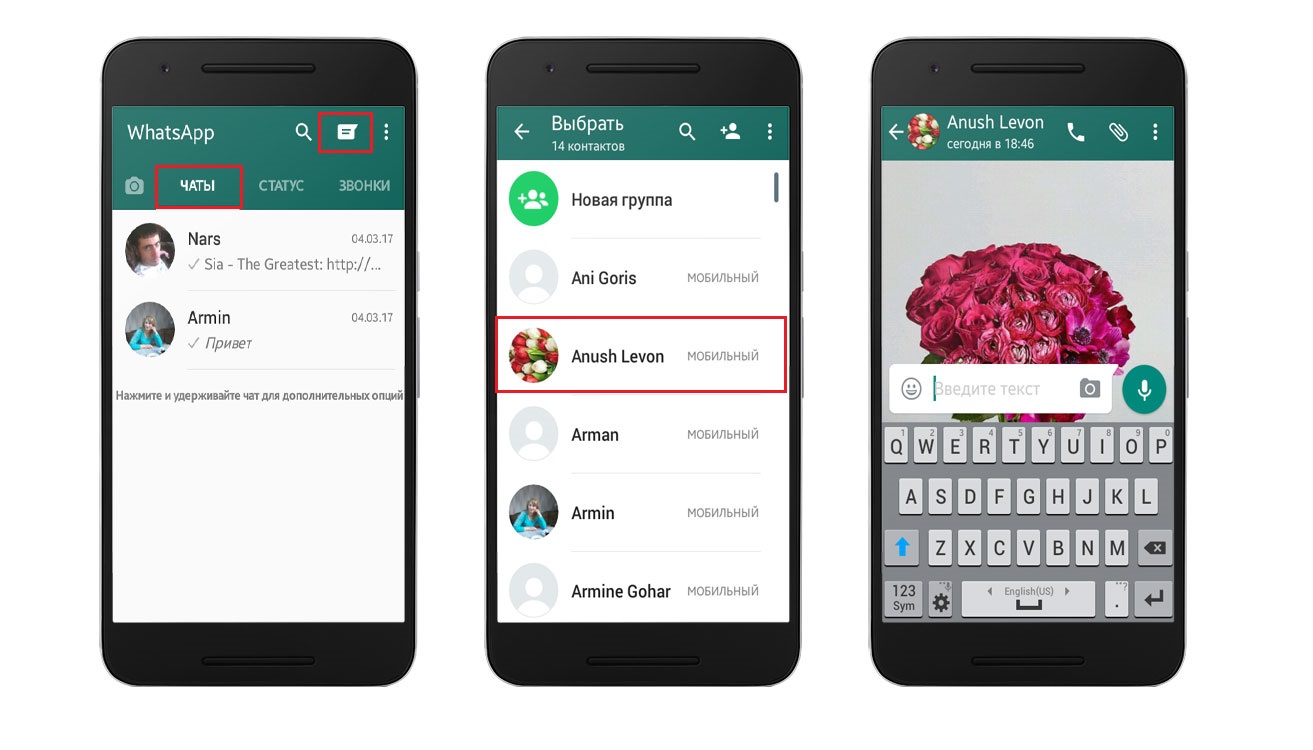
Что можно прикрепить к своему сообщению
WhatsApp позволяет к текстовым сообщениям прикреплять картинки, видео ролики, а также снимки с камеры, информацию о местоположении, голосовые послания, любой другой документ. Для прикрепления файла нужно будет, находясь в режиме чата, нажать на кнопку с изображением скрепки. Останется только выбрать тип предпочитаемого вложения, отметить нужный файл для отправки – и, собственно, отправить послание. А чтобы отправить смайлик, нужно в поле ввода сообщения – слева – нажать на иконку со смайликом.
Как удалить группу в Whatsapp
Звонки в Ватсапе: как их совершать
Наиболее очевидным можно считать способ такой:
- запускаем Ватсап на телефоне;
- выбираем вкладку «Звонки»;
- нажимаем на кнопку в виде телефонной трубки со знаком Плюс в правой верхней части дисплея;
- откроется список всех доступных пользователей;
- если нужно позвонить через голосовую связь – то нажимается кнопка с телефонной трубкой. Если через видео – то на изображение стилизованной видео камеры.
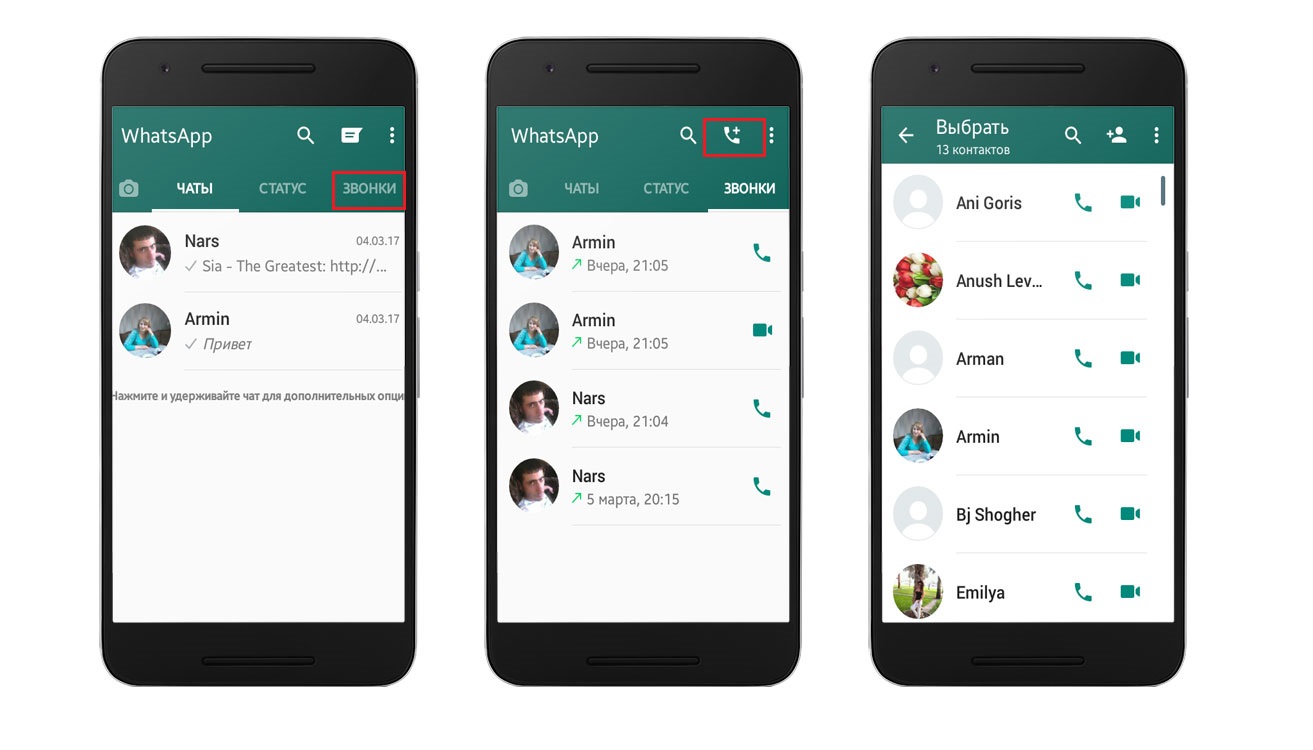
Также можно позвонить собеседнику и прямо из чата. Для этого в верхней части интерфейса предусмотрена специальная кнопка в виде трубки телефона. Нажимаем – и звоним.
Конечно, описать в пределах одной статьи весь функционал программы просто невозможно. Но, если знать, как пользоваться на Android Ватсапом, даже самыми его главными функциями, то можно будет активно общаться в Сети со своими старыми знакомыми – бесплатно и без каких-либо ограничений.
Источник: whatsapp-downloads.ru
Что такое Ватсап и как им пользоваться
WhatsApp — популярный бесплатный мессенджер. Он поддерживается платформами: Android, iOS, Nokia Symbian, Windows Phone. Начинающих пользователей интересует, что такое «Ватсап», и как правильно работать с программой.

Что такое WhatsApp, и зачем он нужен
«Ватсап» — многофункциональное приложение, которое позволяет отправлять сообщения, звонить, пересылать изображения и видеофайлы. Пользователи создают приватные или групповые чаты для общения, совершают голосовые и видеозвонки.
А что говорит о данном приложении WhatsApp Википедия? Эту информацию вы можете прочитать также на нашем сайте.
Абонент может изменять настройки приватности, форматировать сообщения, добавлять их в список «Избранное». С 2016 г. WhatsApp — бесплатная программа. А когда появился Ватсап в России? Возможно, эта информация вам будет интересна, ведь это многофункциональное приложение не прошло мимо нас.
Плюсы и минусы
В 2012 г. «Ватсап» скачали 100 млн человек, в 2015 г. уже 1 млрд. Русских пользователей в 2019 г. насчитывалось 50 млн. Ежедневно 1-1,5 млрд человек общаются через приложение.
- Помимо мобильных платформ, существует версия для компьютера.
- Пользователи могут общаться друг с другом в браузере без установки утилиты.
- Быстрая регистрация по номеру телефона. WhatsApp синхронизируется с гаджетом и считывает контакты.
- Создание групповых чатов до 256 человек. Администраторы могут добавлять, удалять собеседников, менять название сообщества.
- Возможность бесплатно отправлять видео-, аудио-, PDF-файлы, текстовые, голосовые сообщения и совершать видеозвонки.
- Мгновенный обмен сообщениями, файлами. Задержки возможны только из-за перебоев со связью или потери сигнала.
- При передаче объекты сжимаются до удобного формата. Адресату отправляется уменьшенная копия, что помогает экономить трафик.
- Отсутствует реклама.
WhatsApp критикуют за слабую систему безопасности. Периодически возникают проблемы с шифрованием данных. Кроме того, после регистрации все контакты из записной книжки копируются на отдельный сервер, и Facebook имеет право использовать телефоны людей по своему усмотрению. Вы немного ознакомились с развитием данного приложения и основными преимуществами, а в каком году появился Ватсап и историю его создания вы можете узнать в другой статье на нашем сайте.

Как установить
Порядок поиска и скачивания WhatsApp зависит от типа устройства и операционной системы.
На телефон
На ОС Android приложение доступно в Google Play, на iOS в App Store.
Пошаговая инструкция по установке мессенджера на смартфон или планшет:
- зайдите в магазин, напечатайте «Ватсап» в строке поиска;
- выберите первое приложение с трубкой в зеленом круге;
- скачайте его.
На основном экране появится значок программы. Для дальнейшей регистрации нажмите на него и следуйте инструкции.
На ПК
На компьютере сервис доступен для Windows 8.1 и более поздних версий.
Как скачать «Ватсап» на ПК:
- перейдите на официальную страницу мессенджера;
- выберите версию для компьютера, скачайте файл с расширением .EXE;
- зайдите в «Загрузки» и откройте полученную программу.
Запустите утилиту, для регистрации просканируйте QR-код «Ватсапа» на смартфоне. Синхронизация произойдет автоматически.

Краткая инструкция по работе с приложением на телефоне
После установки откройте приложение. Оно попросит доступ к системам устройства. Нажмите «Разрешить» для считывания контактов и подключения к камере, галерее и др.
Регистрация в приложении
Для активации аккаунта пройдите идентификацию:
- откройте программу;
- в вышедшем поле введите номер телефона и нажмите на зеленую стрелку;
- система отправит проверочный код;
- впишите 6 цифр.
Когда появится запрос на автоматическое сохранение резервных копий, можно нажать Never. Это необходимо, чтобы ваши личные незакодированные сообщения не отсылались в Google.

Настройка под свои нужды
Начинающие пользователи легко могут подстроить «Ватсап» под себя: активировать нужные функции и отключить второстепенные. Если надоели аудиовизуальные оповещения о сообщениях, зайдите в «Настройки», затем в «Уведомления» и уберите галочки из пунктов «Звуки» или «Показывать миниатюры». Для полного избавления от уведомлений — «Предупреждения на рабочем столе».

Создание чатов
Общение в WhatsApp можно систематизировать, создавая группы для друзей, коллег, соседей, единомышленников.
Для этого нужно нажать на вторую вкладку в верхней панели с названием «Чаты», далее следовать инструкции:
- В опциях найти «Новая группа».
- Система перенаправит в раздел «Контакты», где можно будет выбрать абонентов для добавления в группу.
- Теперь оформить чат: сменить тему, написать название, добавить смайлы и изображения.
После нажмите на зеленую стрелку для сохранения. Права администратора позволяют приглашать и удалять пользователей. Для добавления сразу нескольких абонентов перешлите им ссылку на чат или QR-код. Приглашение при необходимости можно отменить.

Звонки в «Ватсап»
При звонках посредством WhatsApp абонент оплачивает не минуты, а только интернет-трафик. Люди со всего мира могут общаться практически бесплатно. Исключение — номера экстренных служб.
Чтобы позвонить через «Ватсап», найдите абонента и нажмите на значок телефона. Для установки видеосвязи — на кнопку с изображением камеры. Во время аудиозвонка можно переключиться на видео, выбрав нужную иконку.
Приложение позволят создавать коллективный звонок до 4 человек. Для этого откройте один из своих чатов, нажмите «Групповой звонок» и выберите контакты. Действие также доступно из вкладки «Звонки».

Голосовые сообщения
Аудиозаписи позволяют общаться быстрее с отдельными абонентами или группой. Откройте чат, нажмите и удерживайте 2 секунды значок микрофона, говорите. Для окончания записи отпустите кнопку. Файл сохранится и автоматически будет отправлен.
Отправка документов
Через «Ватсап» можно пересылать медиафайлы и документы разных форматов. Для отправки сообщения нажмите вкладку «Добавить» и выберите файл из памяти устройства. Можно добавлять подписи к каждой картинке и видео. Ограничение по размеру — 100 Мб.
Пересылайте файлы из одного чата в другой. Нажмите и удерживайте сообщение. Когда появится список операций, выберите пункт «Переслать».

Изменения аватара
Управляйте аккаунтом через «Настройки профиля». Зайдите во вкладку, выберите фото и далее «Изменить». Теперь можно удалить аватар, добавить новый или сделать снимок с помощью камеры.
Здесь же расположены разделы для изменения личных сведений и статуса. Через кнопку включения/выключения приватности регулируйте, что будут видеть ваши друзья. По умолчанию все могут просматривать статусы, фото, активность в сети.

Как пользоваться «Ватсап» на компьютере
Аккаунт на ПК синхронизирован с приложением на телефоне. Все сообщения, звонки и события отражаются одновременно на 2 устройствах.
В компьютерной версии можно выполнять все действия:
- совершать аудио- и видеозвонки;
- отправлять файлы;
- создавать и редактировать группы;
- изменять настройки профиля.
Версия «Ватсапа» для компьютера удобна тем, кто работает в сети с ПК, т.к. не нужно отвлекаться на телефон.
Веб-версия WhatsApp: особенности и как пользоваться
Тот же порядок работы и с «Ватсапом» в браузере. На ПК или смартфоне откройте сайт мессенджера, войдите с помощью номера телефона и пароля. Правда, из-за ограничений некоторых веб-обозревателей отдельные функции недоступны. Для надежности скачайте приложение на ПК.
Источник: wotsap24.ru